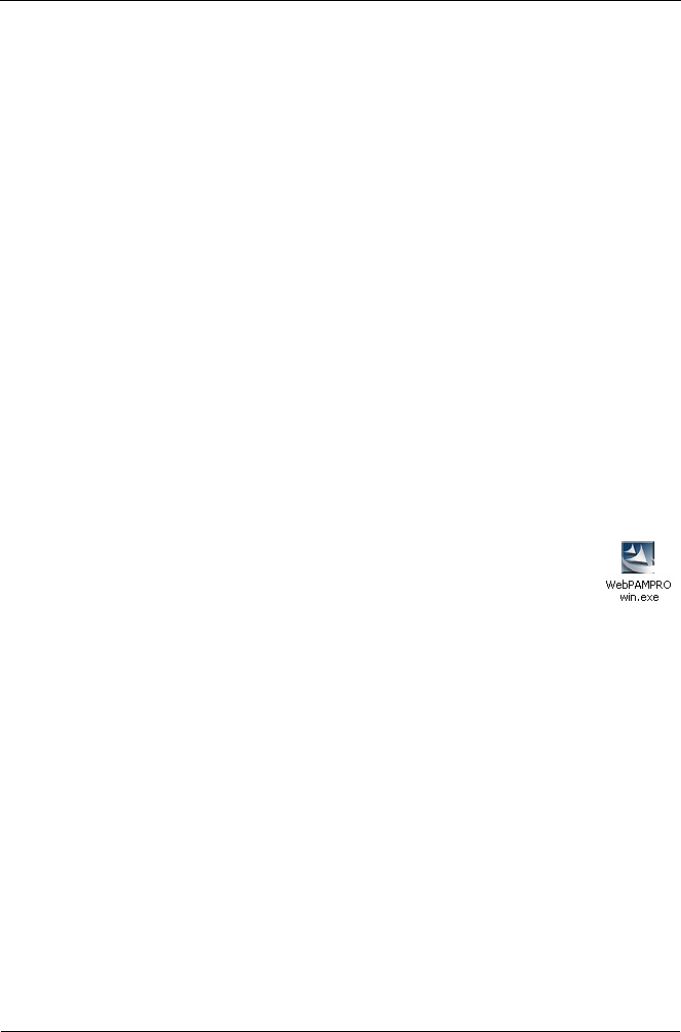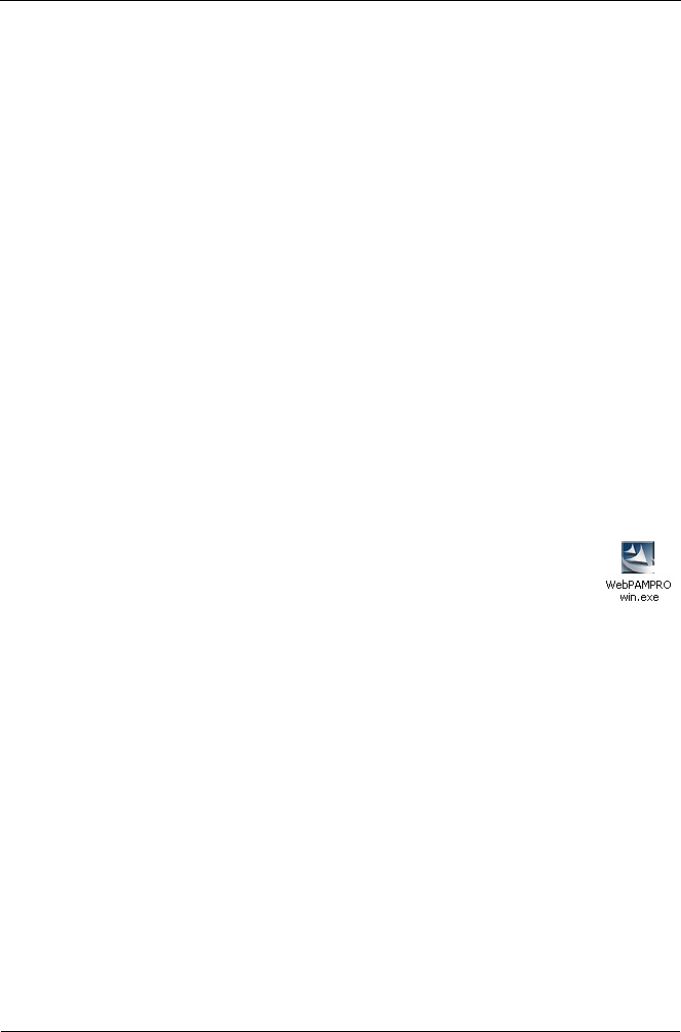
Guide de démarrage rapide des SuperTrak EX4650, EX4650A, EX8650, EX8650A
50
Navigateurs pris en charge
Choisissez la dernière version des navigateurs suivants, à des fins d'utilisation
avec WebPAM PRO :
• Internet Explorer
• Firefox
• Netscape Navigator
Si aucun de ces navigateurs n'est installé sur le PC hôte, commencez par en
installer un, puis sélectionnez-le en tant que navigateur par défaut. Ensuite,
installez WebPAM PRO.
Installation de WebPAM PRO sur un PC ou serveur
Windows
Suivez ces étapes pour installer WebPAM PRO sur un PC ou serveur Windows.
1. Amorcez le PC ou le serveur, lancez Windows, puis connectez-vous en tant
qu'Administrateur.
Si votre est déjà sous tension, quittez tous les programmes. Si vous n'êtes
pas connecté en tant qu'Administrateur, déconnectez-vous, puis connectez-
vous de nouveau en tant qu'Administrateur.
2. Insérez le CD du logiciel dans votre lecteur de CD-ROM.
3. Double-cliquez sur l'icône CD d'installation pour ouvrir celui-ci.
4. Double-cliquez sur l'icône de l'installateur pour le lancer (à
droite).
La première boîte de dialogue d'installation de WebPAM PRO
apparaît.
5. Suivez les invites de la boîte de dialogue d'installation.
Installation de WebPAM PRO sur un PC ou un serveur Linux
Si une version antérieure de WebPAM PRO est installée sur votre PC ou serveur,
supprimez-la, puis installez la version actuelle de WebPAM PRO.
Suivez ces étapes pour installer WebPAM PRO sur un PC ou serveur Linux.
1. Amorcez le PC ou le serveur, connectez-vous en tant que root (racine), puis
lancez l'interface utilisateur graphique Linux.
Si votre est déjà sous tension, quittez tous les programmes. Si vous n'êtes
pas connecté en tant que root, déconnectez-vous, puis connectez-vous de
nouveau en tant que root.
2. Insérez le CD du logiciel dans votre lecteur de CD-ROM.